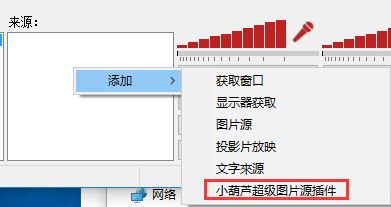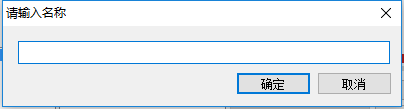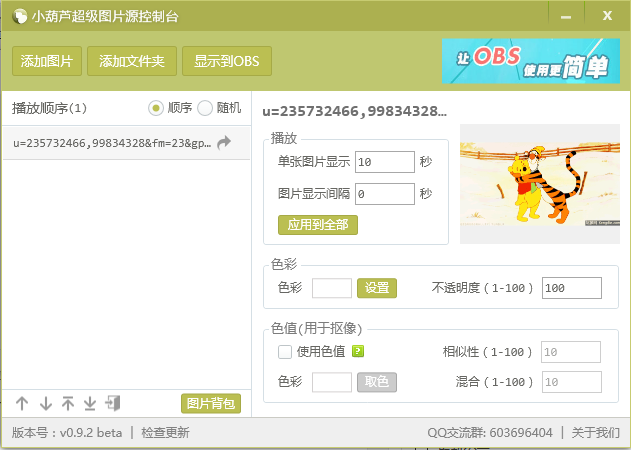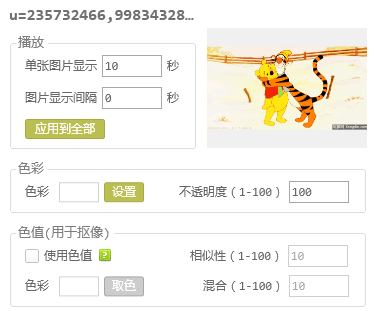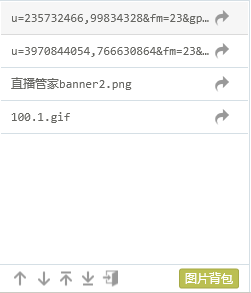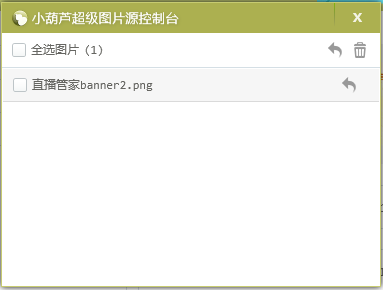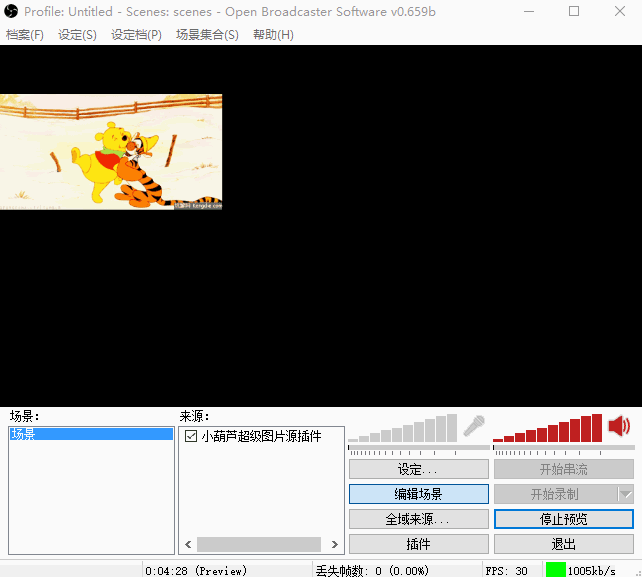亲爱的朋友们,大家好! (•̀ᴗ•́)و ̑̑
响应群主大大的号召,双十为广大的朋友提供超级全面的各项插件教程。让萌新们远离困扰,小白们远离烦恼~
闲话不多说,小编我开始讲解: (。・ω・)ノ゙
插件功能
主播可添加多张图片,并能控制每张图片的播放顺序、时长等。╰(*°▽°*)╯
插件安装
插件安装分为:【OBS管家一键安装】和【手动安装】
小编强烈推荐大家使用【OBS管家一键安装】,因为手动安装实在是……눈_눈 比较麻烦,对于萌新来说,还是远离为好!
当然,对于热心肠的小编我,都会把这两种方法交给大家。供大家自行选择。
添加插件及启动
1. 安装好插件后,启动OBS,然后在OBS主界面的【来源】列表窗口里面点击鼠标的右键,然后点击弹出来的【添加】,再选择点击【 超级图片源插件】
2. 在弹出来的源名字窗口,可以输入你要想的名字,或直接用默认的:
3. 然后点“确定”,将打开控制台窗口。
空空如也,请先添加图片哦!点击【添加图片】或【添加文件夹】
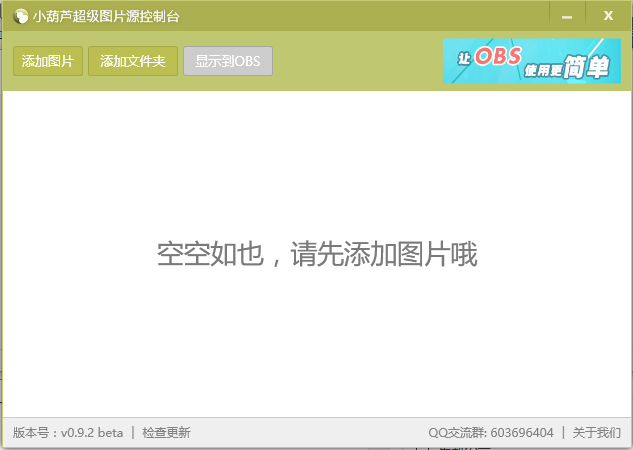
基本参数设置
1. 【添加图片】【添加文件夹】,都可快速添加多张想显示的图片
2. 【显示到OBS】,对显示图片的播放参数设置完毕后,点击即可显示到OBS
图片播放顺序
1. 顺序选择有2种,分别是:顺序播放、随机播放
图片设置
1. 播放:单张图片显示多少秒,图片显示间隔多少秒。
如果,每张的显示秒数和间隔秒数都是一样,那就点击【应用到全部】。
2. 色彩:设置图片的色彩颜色和不透明度。
3. 色值:此功能用于抠图。
点击【取色】,选择想要抠掉的颜色。
如有抠的不干净,可调节【相似性】和【混合】的数值。
【相似性】和【混合】的数值介绍教程请 点击——> 【相似性】和【混合】的数值介绍
图片列表
1. 选择某一张图,可进行【上移】【下移】【置顶】【置底】【全部移至图片背包】
2. 选择某一张图,如果暂不需要在OBS显示,点击【移至图片背包】,
3. 【图片背包】,对暂不需要在OBS显示的图片,进行操作。如图:
选择某一张图片,将其【移回到播放列表】或是【删除】
效果图:
小编感叹,咱们 超级图片源插件,功能之强大。 ( ̄y▽ ̄)~*捂嘴偷笑
也感谢广大朋友们对 的支持和厚爱。
欢迎加入官方OBS交流群~ 愿各位主播,礼物多多多,人气涨涨涨~ 加油!(ง •̀_•́)ง